時間:2017-07-04 來源:互聯網 瀏覽量:
今天給大家帶來怎樣查看電腦中係統隱藏的文件?,查看電腦中係統隱藏的文件的方法?,讓您輕鬆解決問題。
經常由於不正確的上網方式會導致電腦被攻擊,一些原本顯示的文件會被係統隱藏起來以避免遭受攻擊,怎麼樣才能進行查看隱藏的文件呢?具體方法如下:
解決方法1:
1怎樣才能查看隱藏的文件呢?更改電腦係統文件顯示選項就可以啦。首先,打開我的電腦,依次選擇:“工具”-“文件夾選項”,這樣就掉出了文件夾選項對話框。
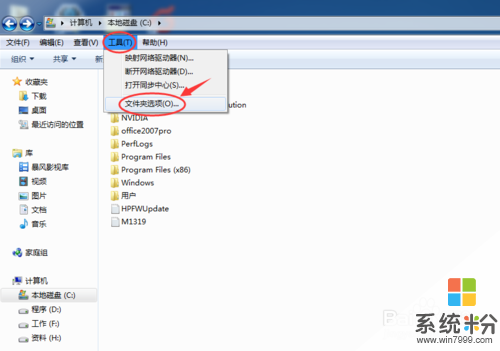 2
2在“文件夾選項”窗口中,選擇“查看”選項,在高級設置下邊看到很多設置選項。對於隱藏的文件來說包含兩方麵,即為文件和文件夾,如下圖中所示,不勾選相應的隱藏選項就可以啦,最後點擊“確定”按鈕。
 3
3取消隱藏的文件選項之後,再回到原來的位置,是不是發現多了很多文件,這些有的是係統文件,有的是被攻擊之後被動隱藏的文件,大家仔細查看。
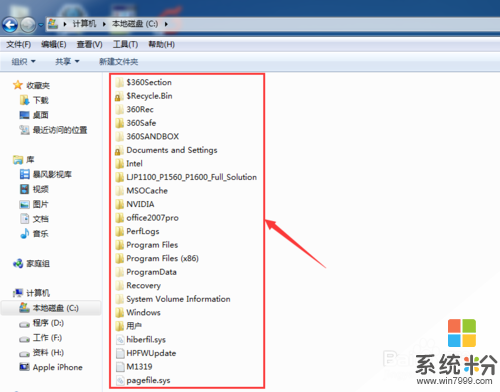 4
4為了讓大家看到更為明顯的效果,小編將兩次操作前後,同樣的位置的文件進行對比,很明顯發現多了很多文件。
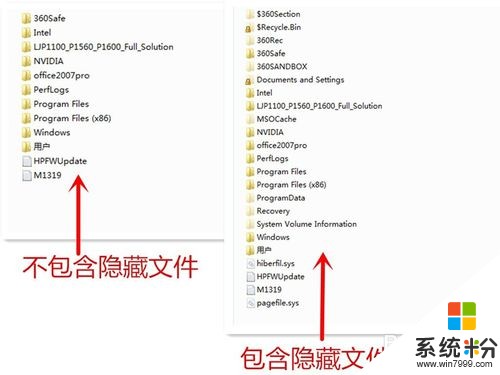
解決方法2:
1其實,想要查看被係統隱藏的文件,最根本的目標就是要調出文件夾選項窗口,以上小編說的是一種方法,接下來,小編介紹另外一種方法,那就是通過控製麵板來實現。點擊“開始”,然後選擇“控製麵板”。
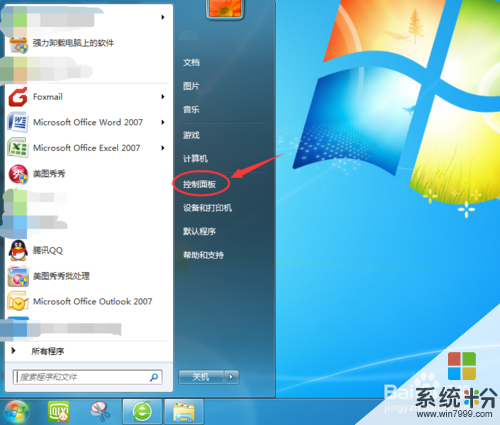 2
2進入控製麵板以後,可以看到裏邊有很多的選項,找到“文件夾選項”就可以調出相應的窗口。
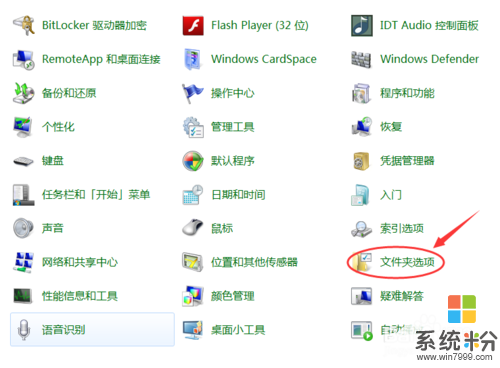 3
3調出之後如下圖所示,接下來和剛才一樣的操作,就可以查看被電腦係統隱藏的文件啦。
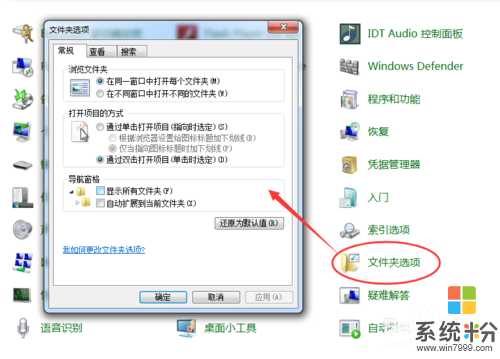
以上就是怎樣查看電腦中係統隱藏的文件?,查看電腦中係統隱藏的文件的方法?教程,希望本文中能幫您解決問題。